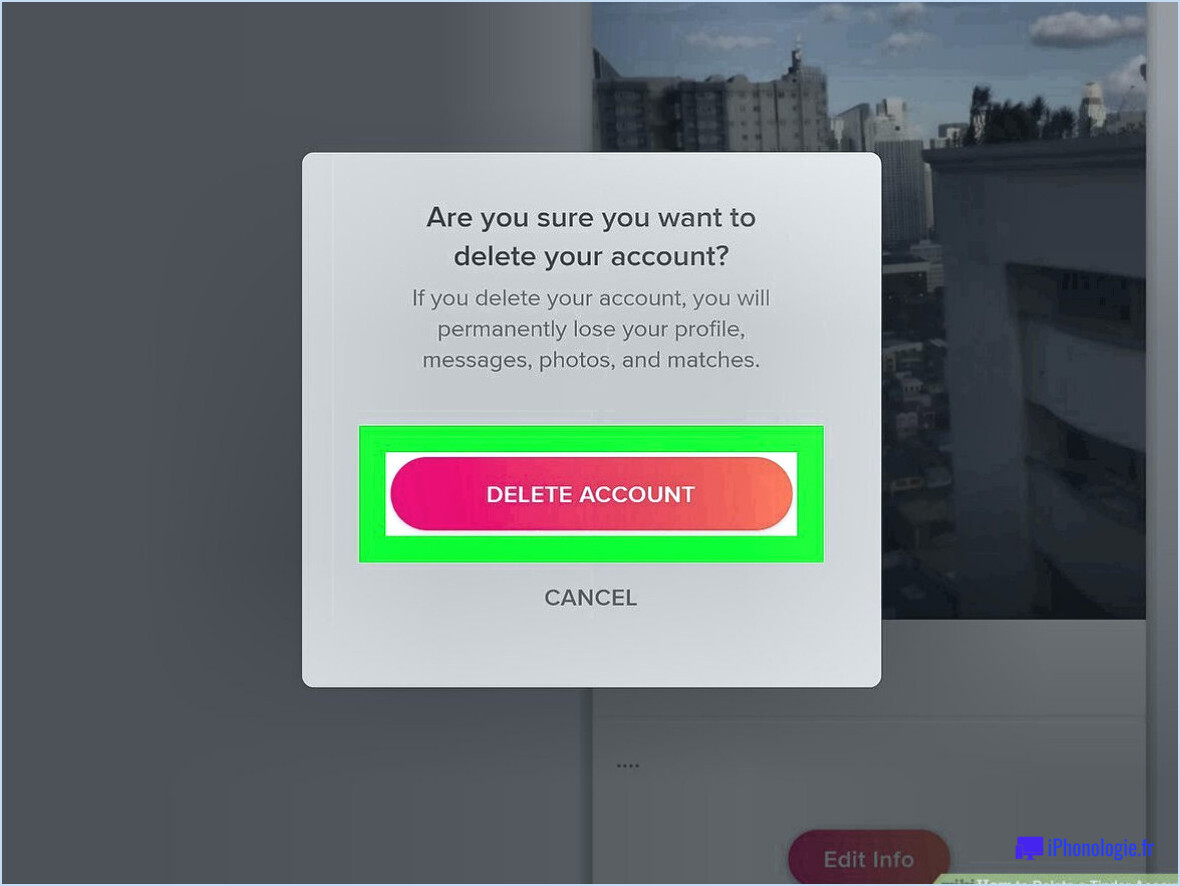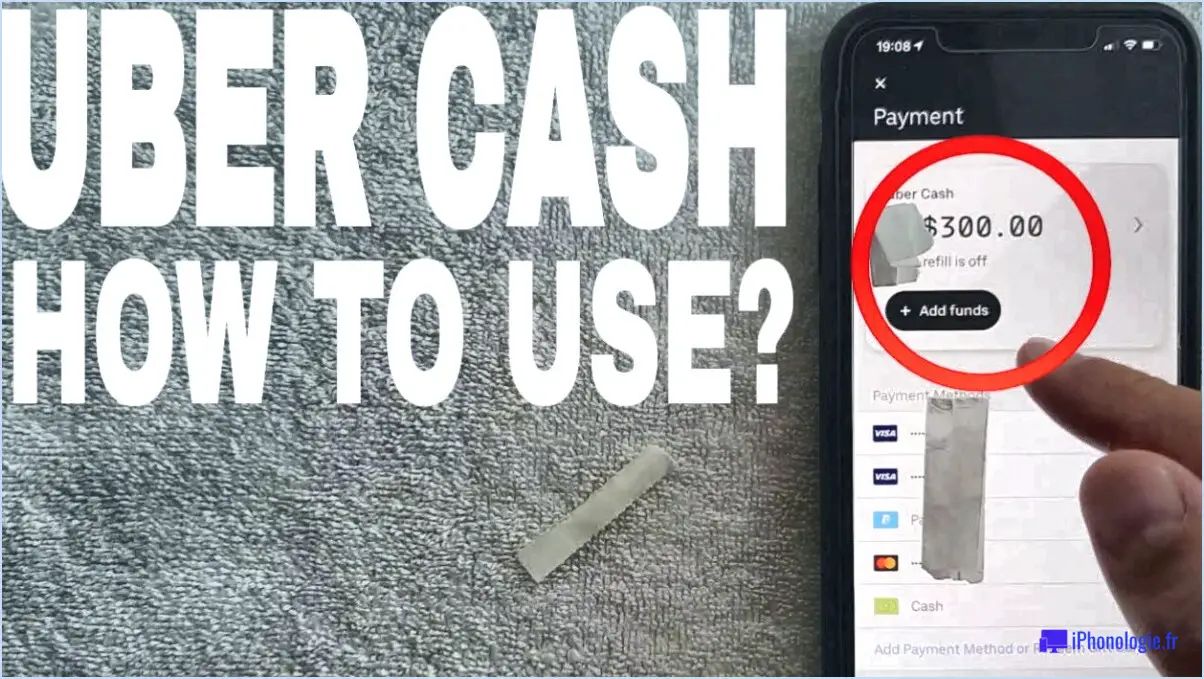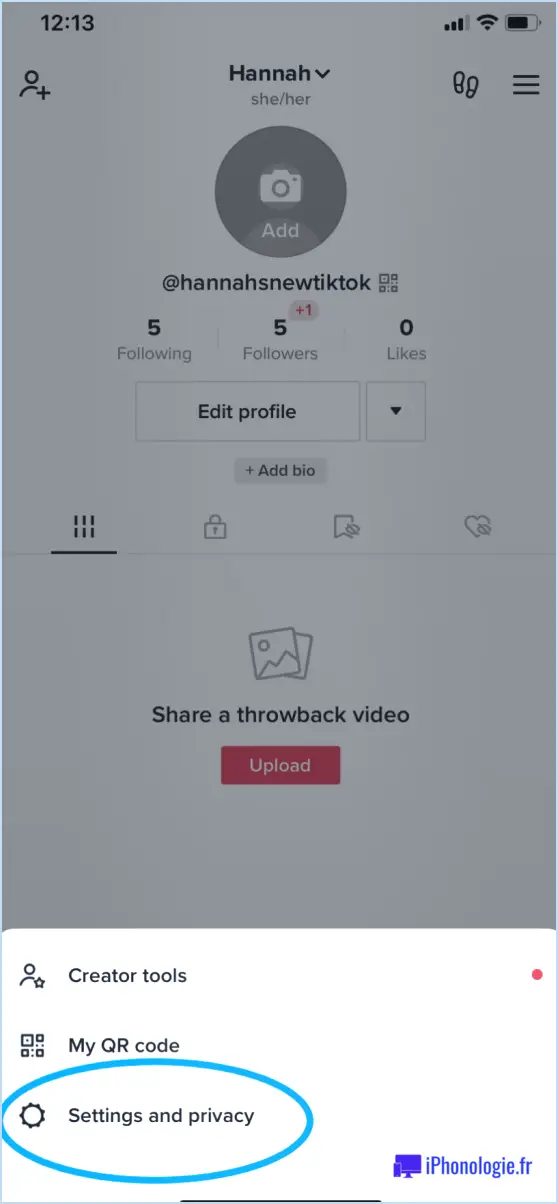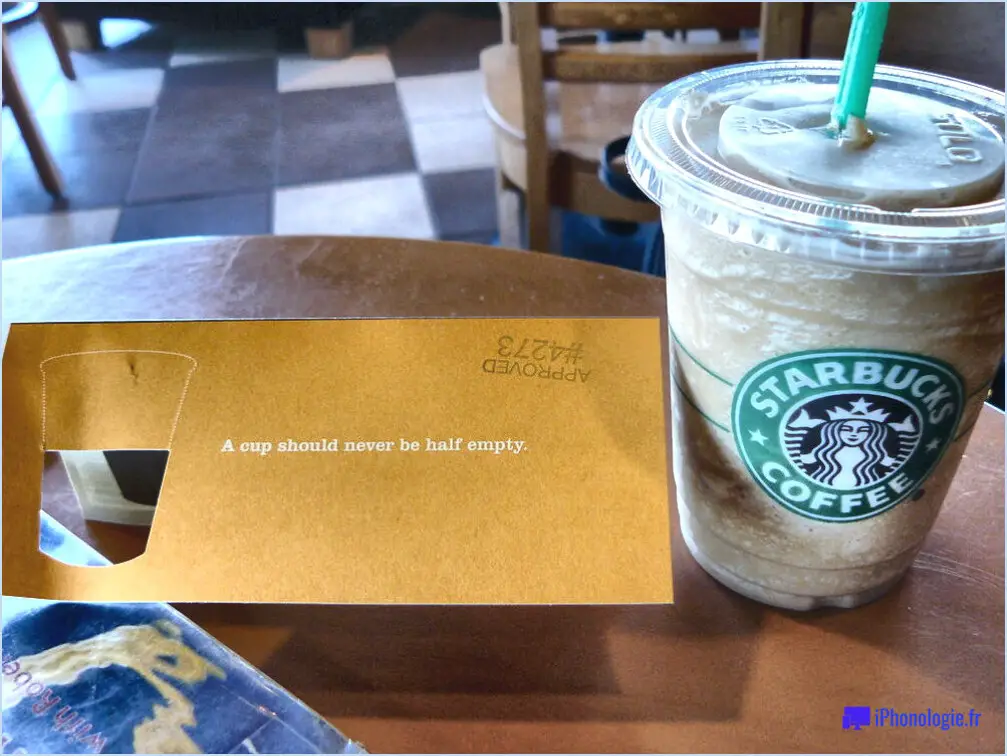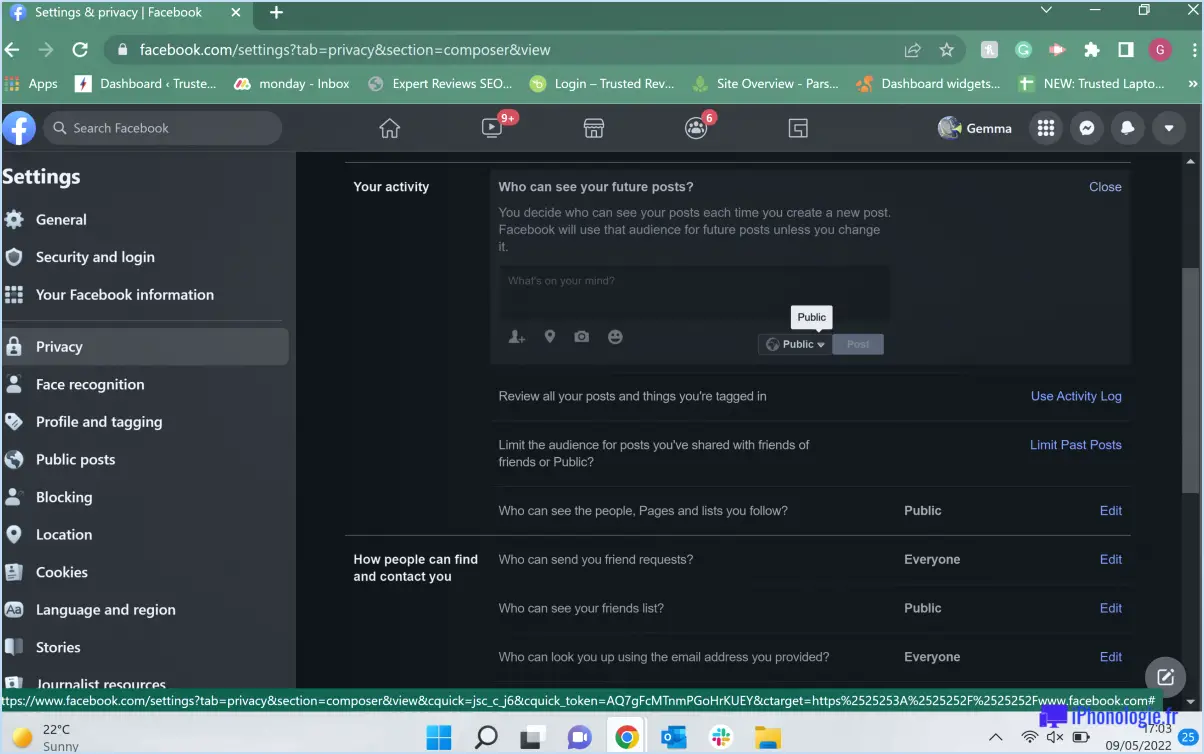Comment exporter les signets de google chrome?
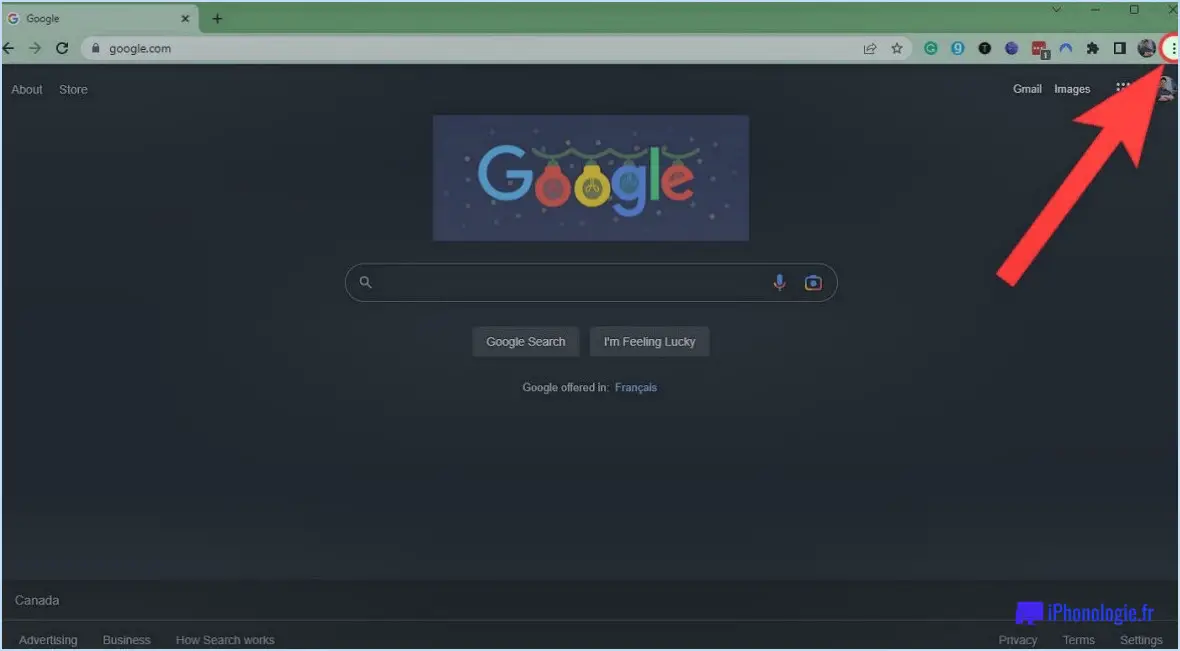
Pour exporter vos signets Google Chrome, suivez les étapes suivantes :
- Ouvrez Google Chrome : Lancez le navigateur Google Chrome sur votre ordinateur en double-cliquant sur son icône.
- Accédez au menu Paramètres : Recherchez les trois lignes horizontales situées dans le coin supérieur droit de la fenêtre du navigateur. Cliquez sur ces lignes pour ouvrir un menu déroulant.
- Naviguez jusqu'à l'option Paramètres : Dans le menu déroulant, faites défiler vers le bas jusqu'à ce que vous trouviez l'option "Paramètres". Cliquez dessus pour continuer.
- Ouvrez le gestionnaire de signets : Dans la page Paramètres, localisez la section "Signets". Vous y trouverez une option intitulée "Gestionnaire de signets". Cliquez dessus pour ouvrir le gestionnaire de signets dans un nouvel onglet.
- Exporter des signets : Dans le gestionnaire de signets, repérez l'icône de menu, qui ressemble à trois points verticaux. Cliquez sur cette icône pour ouvrir un menu déroulant.
- Sélectionnez l'option "Exporter les signets" : Dans le menu déroulant, choisissez l'option "Exporter les signets". Une boîte de dialogue de fichier s'affiche, vous permettant de sélectionner l'emplacement où vous souhaitez enregistrer le fichier de signets exporté.
- Choisissez un dossier de destination : Naviguez jusqu'au dossier dans lequel vous souhaitez enregistrer le fichier de signets. Vous pouvez sélectionner un dossier existant ou en créer un nouveau. Une fois que vous avez choisi l'emplacement souhaité, cliquez sur "Enregistrer" pour exporter les signets.
Nous vous félicitons pour votre réussite ! Vous avez réussi à exporter vos signets Google Chrome. Le fichier de signets sera enregistré au format HTML, qui est compatible avec la plupart des navigateurs web.
Il convient de noter que les étapes exactes peuvent varier légèrement en fonction de la version de Google Chrome que vous utilisez ou du système d'exploitation de votre appareil. Cependant, le processus général reste le même.
Pour importer vos signets dans un autre navigateur ou sur un autre ordinateur, vous pouvez suivre une procédure similaire dans les paramètres du navigateur cible ou dans le gestionnaire de signets. Recherchez l'option d'importation de signets et sélectionnez le fichier HTML exporté pour importer vos signets enregistrés.
N'oubliez pas de conserver une copie de sauvegarde de votre fichier de signets exporté dans un endroit sûr, afin de pouvoir le restaurer facilement en cas de besoin.
Comment exporter les données de Chrome?
Pour exporter vos données Chrome, plusieurs options s'offrent à vous. La méthode la plus simple consiste à utiliser l'extension Chrome Data Export. Vous pouvez également exporter manuellement vos données en suivant les étapes suivantes :
1) Lancez Chrome et assurez-vous que vous êtes connecté à votre compte.
2) Repérez les trois lignes dans le coin supérieur droit de la fenêtre du navigateur (qui ressemblent à ceci : chrome://settings/).
3) Cliquez sur les trois lignes et sélectionnez "Historique".
4) Dans la section "Historique", cliquez sur le bouton "Historique".
À ce stade, vous pouvez consulter votre historique de navigation. Pour l'exporter, vous pouvez copier et coller les informations dans un fichier séparé ou utiliser la fonction "Exporter l'historique" située dans le coin supérieur droit de la page. Vous pouvez également utiliser la fonction "Exporter l'historique" située dans le coin supérieur droit de la page.
N'oubliez pas que l'exportation manuelle des données de Chrome peut prendre beaucoup de temps si vous disposez d'une grande quantité d'informations. Par conséquent, l'extension Chrome Data Export est recommandée pour un processus plus rapide et plus rationalisé.
Comment sauvegarder mes signets Chrome Android?
Pour sauvegarder vos signets Chrome sur un appareil Android, suivez ces étapes simples :
- Ouvrez le navigateur Chrome sur votre appareil Android.
- Appuyez sur le bouton de menu, qui est représenté par trois lignes horizontales situées dans le coin supérieur droit de l'écran.
- Dans le menu, sélectionnez "Signets".
- Dans le menu Signets, vous trouverez une option appelée "Exporter les signets". Tapez dessus.
- Choisissez un emplacement sur votre appareil où vous souhaitez enregistrer le fichier de sauvegarde.
- Enfin, tapez sur "Exporter" pour lancer le processus de sauvegarde.
En suivant ces étapes, vous réussirez à sauvegarder vos signets Chrome sur votre appareil Android, garantissant que vos signets sont sûrs et accessibles même si vous changez d'appareil ou si vous rencontrez une perte de données inattendue.
Puis-je envoyer mes signets par e-mail à partir de Google Chrome?
Tout à fait ! Vous avez la possibilité d'envoyer vos signets par e-mail à partir de Google Chrome. Voici un guide simple qui vous aidera à réaliser cette opération :
- Ouvrez Google Chrome et repérez les trois lignes dans le coin supérieur droit de la fenêtre du navigateur.
- Cliquez sur les trois lignes pour ouvrir un menu, puis sélectionnez "Signets".
- Dans le menu des signets, recherchez et cliquez sur "Importer".
- Une boîte de dialogue intitulée "Exporter les signets" apparaît à l'écran.
- Dans la boîte de dialogue, choisissez l'option "HTML".
- Enfin, cliquez sur le bouton "Exporter" pour générer un fichier HTML contenant vos signets.
Une fois le fichier HTML créé, vous pouvez facilement l'envoyer par courrier électronique au destinataire de votre choix ou même le partager en ligne pour que d'autres personnes puissent y accéder.
Voilà, c'est fait ! Vous avez appris avec succès comment envoyer vos signets par courriel à partir de Google Chrome. Bon partage de signets !
Comment copier tous les liens de mes signets?
Pour copier tous vos signets, vous pouvez suivre les étapes suivantes :
- Si vous utilisez Google Chrome, allez dans "Menu > Signets > Afficher tous les signets".
- Une fois dans le "Gestionnaire de signets", cliquez sur "Organiser" et sélectionnez "Exporter les signets vers un fichier HTML".
- Choisissez un emplacement pour enregistrer le fichier et cliquez sur "Enregistrer". Cette opération permet d'enregistrer tous vos signets dans un fichier HTML que vous pouvez facilement importer dans un autre navigateur ou appareil.
- Si vous utilisez Mozilla Firefox, allez dans "Outils > Gestionnaire de signets", puis sélectionnez l'onglet "Signets".
- Cliquez sur "Importation et sauvegarde" et sélectionnez "Exporter les signets en HTML". Choisissez un emplacement pour enregistrer le fichier et cliquez sur "Enregistrer".
En suivant ces étapes, vous pouvez rapidement et facilement copier tous vos signets et les enregistrer dans un fichier que vous pouvez utiliser pour les importer dans un autre navigateur ou appareil.
Comment transférer des données Chrome d'un compte à un autre?
Pour transférer des données Chrome d'un compte à un autre, vous devez exporter vos données, puis les importer dans le nouveau compte. Pour exporter vos données, procédez comme suit Ouvrez Chrome, allez dans Menu > Paramètres > Avancés > Exporter les données de l'utilisateur. Ensuite, suivez les étapes suivantes pour importer vos données dans le nouveau compte : Ouvrez le nouveau compte et allez dans Menu > Paramètres > Avancés > Importer les données de l'utilisateur. Sélectionnez le fichier que vous avez exporté et cliquez sur Importer. Il est important de noter que ce processus transfère vos signets, votre historique, vos mots de passe enregistrés et d'autres données de navigation, mais pas les extensions ni les applications. Assurez-vous d'être connecté au bon compte avant de lancer le processus.
Puis-je transférer des signets d'un compte Google à un autre?
Oui, vous pouvez transférer vos signets d'un compte Google à un autre. Pour ce faire, suivez les étapes suivantes :
- Ouvrez votre gestionnaire de signets.
- Cliquez sur le menu "Organiser".
- Sélectionnez "Importer des signets".
- Choisissez le compte à partir duquel vous souhaitez importer vos signets.
- Cliquez sur le bouton "Importer".
En suivant ces étapes, vous pourrez transférer avec succès vos signets d'un compte Google à un autre.
Comment sauvegarder mes signets sur un disque dur externe?
Enregistrer vos signets sur un disque dur externe est une bonne idée si vous souhaitez conserver une copie de sauvegarde ou les transférer sur un autre appareil. Pour ce faire, vous devez d'abord les exporter de votre navigateur. Voici les étapes à suivre en fonction de votre navigateur :
- Pour Chrome : Ouvrez le gestionnaire de signets et cliquez sur le bouton Exporter les signets.
- Pour Firefox : Ouvrez la fenêtre Bibliothèque et cliquez sur le bouton Exporter.
- Pour Safari : Ouvrez la fenêtre Préférences et cliquez sur le bouton Exporter.
- Pour Internet Explorer : Ouvrez le centre des favoris et cliquez sur le bouton Exporter.
Une fois que vous avez exporté vos signets, vous pouvez les enregistrer sur votre disque dur externe. Vous créerez ainsi un fichier que vous pourrez transférer sur un autre appareil ou utiliser comme sauvegarde.
Google sauvegarde-t-il les signets?
Google propose un moyen de sauvegarder les signets de son navigateur Chrome. Lorsque vous vous connectez à votre compte Google sur Chrome, les signets sont automatiquement synchronisés et sauvegardés sur les serveurs de Google. Cela signifie que vous pouvez accéder à vos signets sur n'importe quel appareil que vous utilisez, à condition d'être connecté à Chrome avec le même compte. En outre, vous pouvez exporter manuellement vos signets de Chrome sous la forme d'un fichier HTML, qui peut être enregistré localement ou sauvegardé sur un service de stockage en nuage. Cela peut s'avérer utile si vous souhaitez migrer vos signets vers un autre navigateur ou un autre appareil.